tp link路由器设置 TP LINK无线路由器设置图文教程步骤
TP-LINK是一家知名的网络设备制造商,其无线路由器在市场上备受欢迎,想要设置TP-LINK无线路由器?不用担心!在这篇文章中我们将为您提供详细的图文教程步骤,帮助您轻松完成路由器的设置。跟随我们的指导,您将很快享受到高速稳定的网络连接。
具体步骤:
1.首先我们登录路由器,TP路由登录地址为“tplogin.cn”在浏览器地址栏输入此网址,或者输入“192.168.0.1”也可登录。在输入地址以后,会进入登录界面,如果是第一次登录会让你设置密码,设置好以后,登录即可。
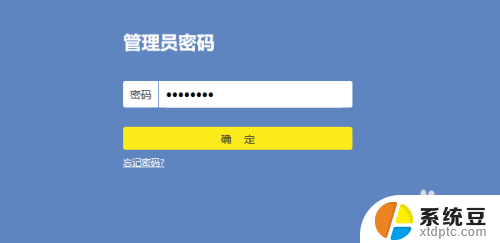
2.登录到路由器界面以后,我们点击右下角的“路由设置”,进入路由器设置界面。
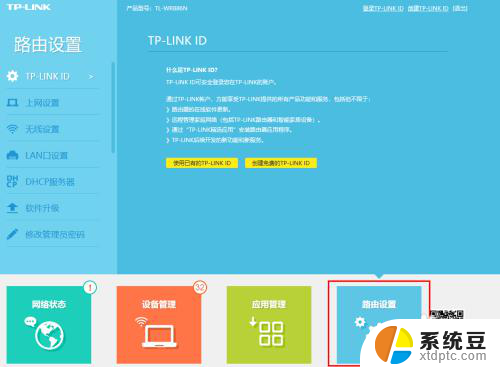
3.进入路由器界面,选择“上网设置”。上网方式选择“宽带拨号上网”然后输入宽带账号和宽带密码,点击“连接”按钮。
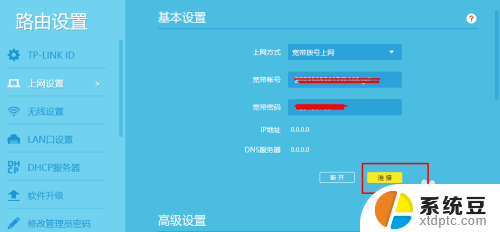
4.我们在路由器设置界面,在无线功能选择“开启”。在输入无线名称跟密码(自己设置个好记的),然后在点击“保存”。
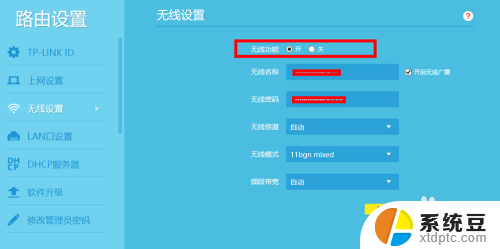
5.然后我们在选择LAN口设置,在LAN口ip设置里选择“手动”,ip地址里输入:192.168.1.51,子网掩码输入:255.255.255.0,然后点击“保存”LAN口就设置好了。
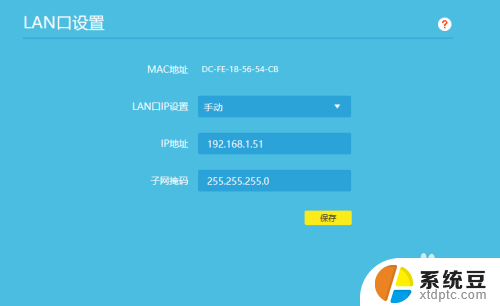
6.在设置DHCP服务器,在设置界面中。第一行的DHCP服务器选择“开启”,在开始地址池输入:192.168.1.100、结束地址池输入:192.168.1.199,在输入网关:192.168.1.51,还有输入dns。这里的内容可根据需求自行填写,不是固定填写的,我以这里输入的内容为例。
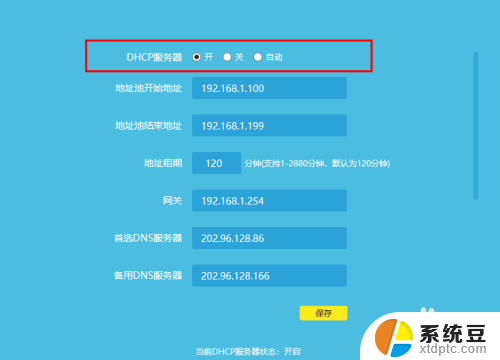
以上就是tp link路由器设置的所有内容,如果还有不清楚的用户,可以参考我的步骤进行操作,希望对大家有所帮助。
tp link路由器设置 TP LINK无线路由器设置图文教程步骤相关教程
- tp-link路由器电脑怎么设置 TP LINK无线路由器设置教程
- 怎么调wifi路由器设置 无线路由器简便设置方法
- 无线路由器设置哪个信道好 如何选择无线路由器信道
- tplogincn路由器设置界面 TP Link路由器设置界面访问方法
- 电脑怎样无线连接路由器 电脑连接路由器需要设置什么
- 路由器信道怎么改 路由器无线信道如何设置
- 路由器连接光猫后怎么设置 光纤猫如何连接无线路由器
- 怎样修改路由器wifi密码修改 无线路由器密码修改教程
- 修改路由器密码19216811 无线路由器密码修改步骤
- 无线路由器怎么修改密码 无线路由器密码修改方法
- qq输入法符号怎么打 QQ拼音输入法如何打出颜文字
- 电脑屏幕如何锁屏快捷键 电脑锁屏的快捷键是什么
- 打印机脱机如何解决 打印机脱机显示怎么办
- 戴尔笔记本更新驱动 戴尔电脑驱动程序一键更新方法
- 打印机连接usb无法识别怎么办 电脑无法识别打印机usb
- ppt全部更换背景 PPT背景怎么修改
电脑教程推荐
- 1 怎么把手机桌面软件隐藏起来 手机桌面图标隐藏教程
- 2 怎么指纹解锁 笔记本电脑指纹解锁设置步骤
- 3 表格变颜色怎么设置 Excel表格如何改变表格边框颜色
- 4 电脑怎么拷贝u盘 u盘中文件如何复制到电脑
- 5 office工具栏不见了 Word文档上方的工具栏不见了怎么找回
- 6 .et可以用office打开吗 et文件用Microsoft Office打开教程
- 7 电脑的垃圾桶在哪里找 电脑垃圾桶不见了文件怎么办
- 8 打印机驱动识别不到打印机 电脑无法识别打印机怎么解决
- 9 罗技调整鼠标的软件 罗技g502 dpi调节教程
- 10 苹果手机的热点电脑怎么连不上 苹果iPhone手机开热点电脑无法连接解决方法